Introduzione
Personalizzare l’aspetto e la sensazione del tuo smartphone può renderlo più personale e migliorare l’usabilità. Uno dei modi più semplici e d’impatto per farlo è cambiando il carattere del telefono. Che tu stia cercando un aspetto rinfrescante o una migliore leggibilità, personalizzare il tuo carattere può soddisfare il tuo stile o le tue esigenze. Questa guida fornisce istruzioni passo-passo per dispositivi Android e iPhone, rendendo facile adattare il tuo dispositivo alle tue preferenze.
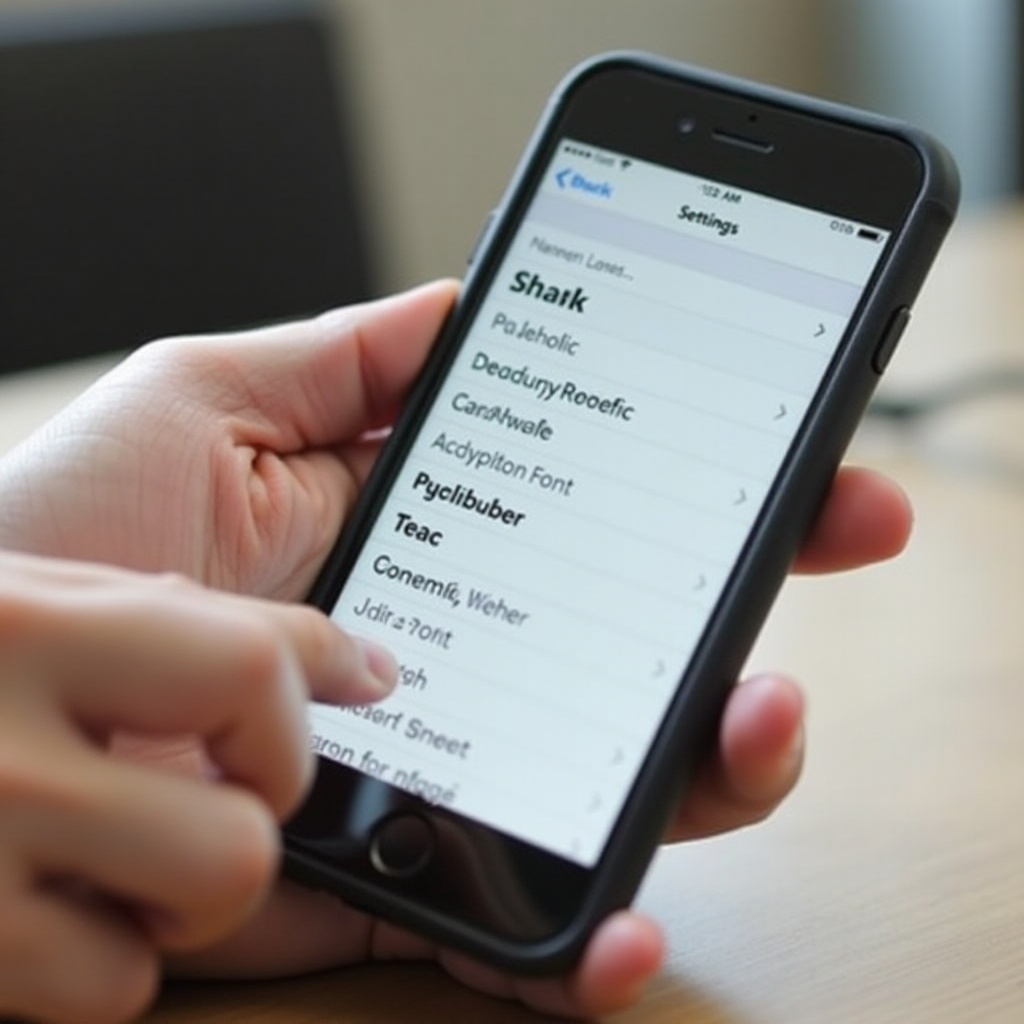
Perché cambiare il carattere del telefono?
Cambiare il carattere del telefono non è solo una questione di estetica; può migliorare significativamente la leggibilità, in particolare per coloro che preferiscono testi più grandi o più audaci. Alcuni utenti potrebbero optare per un carattere specifico per allinearsi alle loro preferenze di design o migliorare le interazioni quotidiane con il loro dispositivo. Comprendendo le opzioni di personalizzazione disponibili, puoi migliorare l’interazione con il tuo smartphone.
Comprendere le impostazioni dei caratteri sul telefono
Comprendere le impostazioni dei caratteri sul tuo dispositivo è cruciale per rendere le transizioni fluide. I dispositivi Android offrono tipicamente maggiore flessibilità con impostazioni di caratteri integrate e app di terze parti, a seconda del produttore. Al contrario, gli iPhone offrono meno opzioni native per la personalizzazione dei caratteri, anche se ciò può essere ampliato con app specifiche. Conoscere queste impostazioni fondamentali è il primo passo verso la modifica del carattere del tuo telefono.
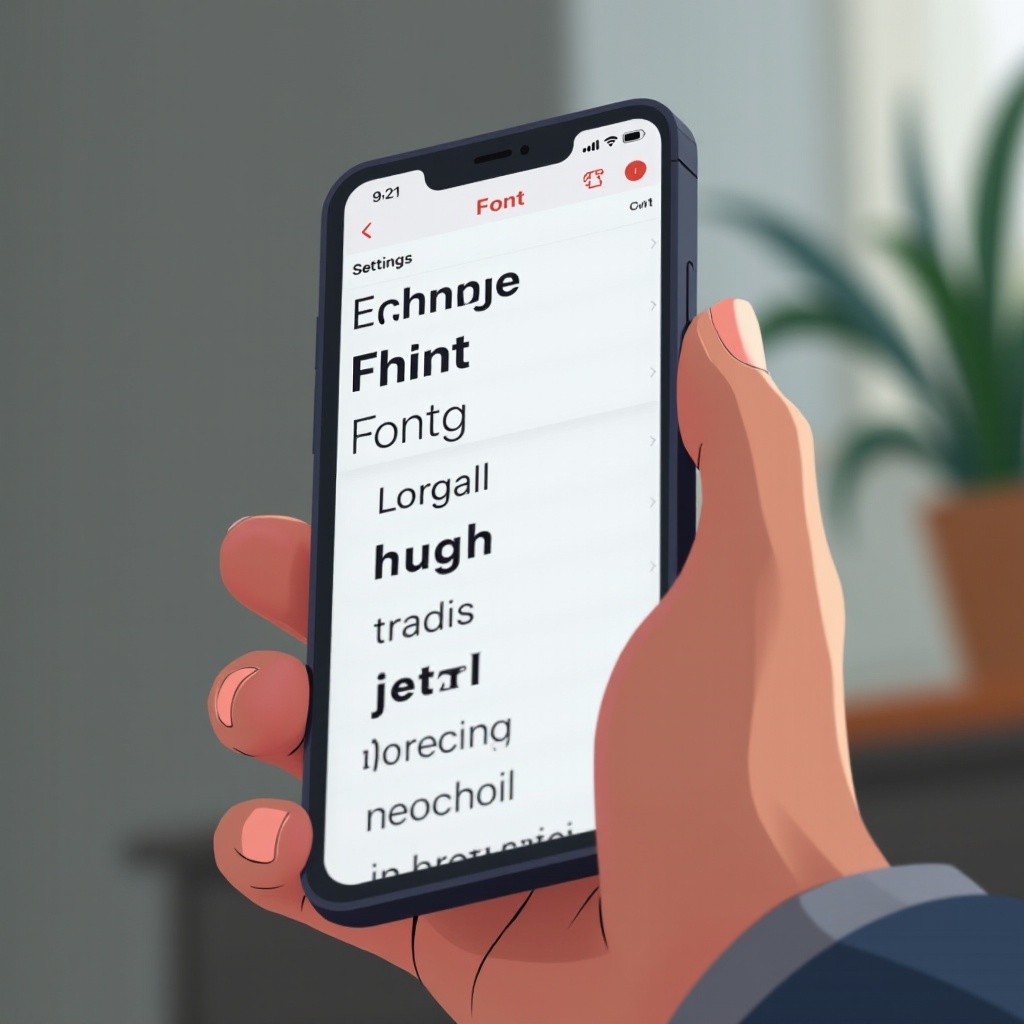
Come cambiare i caratteri sui dispositivi Android
Cambiare i caratteri sui telefoni Samsung
I telefoni Samsung semplificano il processo di cambio dei caratteri con opzioni intuitive. Ecco una guida passo-passo:
- Vai su ‘Impostazioni’.
- Tocca ‘Display’.
- Seleziona ‘Dimensione e stile del carattere’.
- Scegli ‘Stile del carattere’ e seleziona dalle opzioni disponibili.
Samsung offre anche una selezione di caratteri aggiuntivi tramite il suo Galaxy Store, ampliando significativamente le tue scelte.
Personalizzare i caratteri su Google Pixel e OnePlus
Per i dispositivi Google Pixel e OnePlus, i passaggi sono simili ma possono variare leggermente nelle opzioni:
- Apri ‘Impostazioni’.
- Vai su ‘Display’.
- Tocca ‘Avanzate’.
- Scegli ‘Dimensione carattere’ o ‘Dimensione display’ sotto ‘Stili e sfondi’.
Sebbene la selezione possa essere limitata ai caratteri pre-installati, queste impostazioni offrono tipicamente una gamma soddisfacente di opzioni per la personalizzazione di base.
Utilizzare i launcher per più opzioni di caratteri
Se cerchi una maggiore varietà di caratteri sul tuo dispositivo Android, i launcher di terze parti possono essere altamente efficaci:
- Scarica un launcher come Nova o Action dal Play Store.
- Apri il launcher e accedi alle sue impostazioni.
- Vai su ‘Aspetto e sensazione’, quindi seleziona ‘Carattere’.
I launcher possono amplificare significativamente la personalizzazione oltre i caratteri, fornendo un’esperienza utente completamente personalizzata.
Modificare i caratteri su iPhone
Utilizzare le impostazioni di visualizzazione e dimensione del testo
I dispositivi iOS semplificano le regolazioni dei caratteri tramite le impostazioni di visualizzazione e dimensione del testo:
- Apri ‘Impostazioni’.
- Tocca ‘Display e luminosità’.
- Seleziona ‘Dimensione testo’ e regola il cursore per impostare la tua dimensione preferita.
Per una migliore leggibilità, abilita ‘Testo in grassetto’ sotto lo stesso menu.
App di terze parti per i font su iOS
Per accedere a una selezione più ampia di caratteri su iOS, considera applicazioni di terze parti:
- Scarica un’app di caratteri affidabile come Fonts o AnyFont dall’App Store.
- Installa l’app e segui le istruzioni in-app per incorporare caratteri personalizzati.
- Usa i caratteri installati nelle app compatibili, notando che non tutte le app supportano caratteri personalizzati.
Risoluzione dei problemi di caratteri su iOS
Se dovessero sorgere problemi di visualizzazione dei caratteri, considera questi passaggi per la risoluzione dei problemi:
- Conferma che le tue app siano aggiornate.
- Riavvia il dispositivo.
- Reinstalla le app di caratteri, se necessario.
Queste semplici soluzioni possono aiutare a risolvere la maggior parte dei problemi legati ai caratteri, garantendo una corretta visualizzazione.
App raccomandate per la personalizzazione dei caratteri
Migliori app di caratteri per Android
Ecco alcune app top-rated per gli utenti Android:
- HiFont: noto per la sua vasta gamma di stili.
- iFont: rinomato per la sua semplicità e varietà.
Migliori soluzioni di caratteri per iOS
Considera queste opzioni per iOS:
- Font Diner: offre caratteri retrò giocosi.
- AnyFont: consente un’ampia personalizzazione per app che supportano caratteri personalizzati.
Garantire la sicurezza e la compatibilità delle app
Quando scarichi applicazioni di caratteri, proteggi il tuo dispositivo tramite:
- Revisionare le valutazioni delle app e i commenti degli utenti.
- Verificare la compatibilità con la versione del tuo sistema operativo.
- Controllare i permessi delle app per proteggere i tuoi dati.
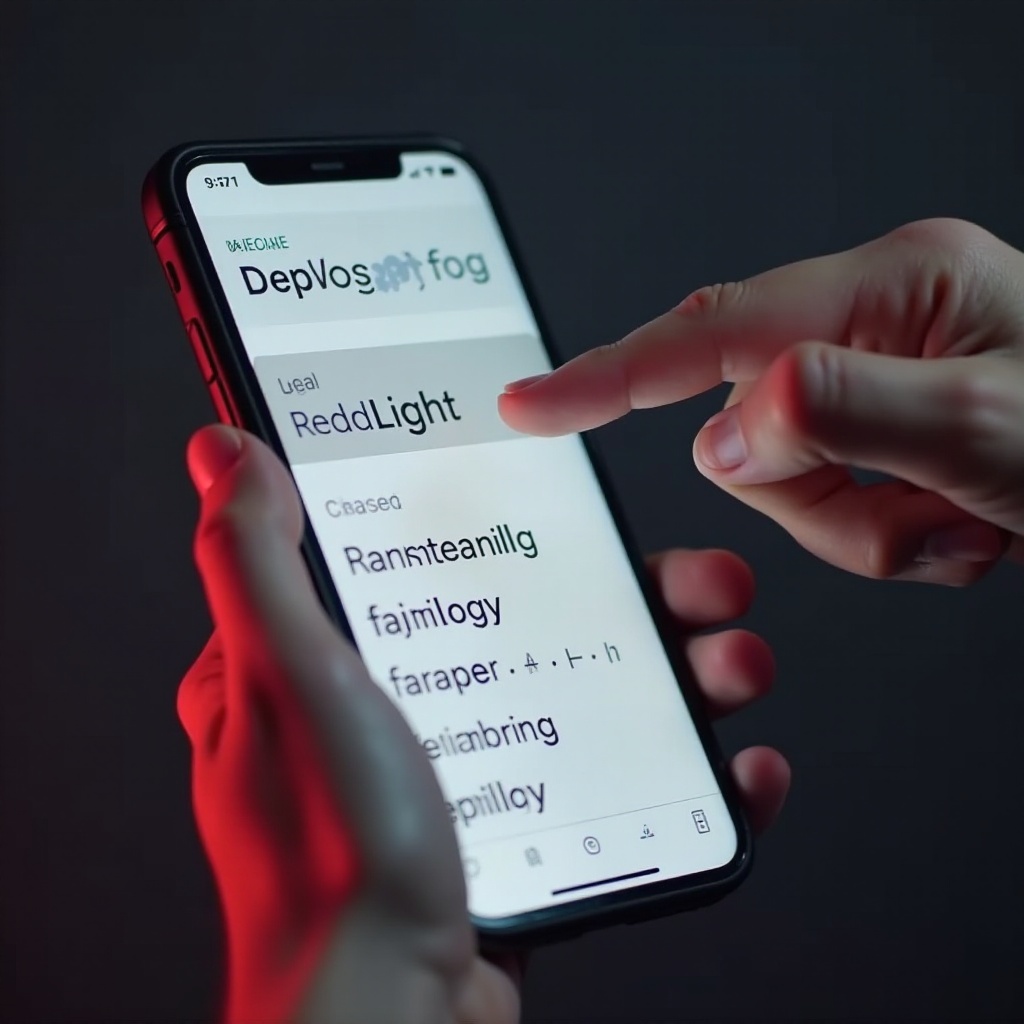
Conclusione
Personalizzare il carattere del tuo telefono è un modo semplice ma gratificante per migliorare l’interazione personale con il tuo dispositivo. Seguendo i passaggi descritti, sia gli utenti Android che iPhone possono facilmente alterare i loro caratteri per migliorare la leggibilità o rinfrescare l’appeal visivo del loro telefono. Che sia tramite impostazioni di default o applicazioni di terze parti, la tua configurazione ideale dei caratteri è a pochi tap di distanza.
Domande Frequenti
Il cambio dei caratteri può influire sulle prestazioni del mio telefono?
In generale, cambiare i caratteri non influirà sulle prestazioni. Tuttavia, scaricare molte app di terze parti potrebbe causare rallentamenti, quindi è meglio affidarsi a app ben recensite.
I caratteri personalizzati sono disponibili per tutte le app?
No, i caratteri personalizzati potrebbero non funzionare in ogni app. La maggior parte delle app di sistema li supporta, ma le app di terze parti necessitano di aggiornamenti specifici.
Cosa dovrei fare se i miei caratteri non vengono visualizzati correttamente?
Se i tuoi caratteri non vengono visualizzati correttamente, prova a riavviare il telefono, aggiornare o reinstallare le app correlate e controllare eventuali aggiornamenti del sistema operativo.
